Habilitar o Deshabilitar el Control de Cuentas de Usuario (UAC) en Windows
Este tutorial te muestra cómo cambiar la configuración de UAC en Microsoft Windows.

Necesita formatear un disco duro para poder usarlo en Windows. Si ha comprado un disco duro nuevo, es posible que deba formatearlo por primera vez, o puede que esté listo para usar. Si está reutilizando un disco duro antiguo, formatearlo es una forma eficaz de limpiarlo. Esta guía lo guiará a través del proceso de formateo de una unidad para usar en Windows 10. El proceso es un poco diferente dependiendo de si lo hace por primera o décima vez.
Formateo de unidades
Consejo: formatear un disco duro borra por completo todos los datos del mismo. Antes de iniciar este proceso, asegúrese de realizar una copia de seguridad de los datos que desee conservar.
La forma más sencilla de formatear un disco duro es a través del Explorador de archivos. Simplemente abra el Explorador de archivos presionando la tecla de Windows, luego escriba "Explorador de archivos" y presione Intro. En la barra del lado izquierdo de la ventana del Explorador de archivos está la sección "Esta PC". En la parte inferior de la sección "Esta PC" hay una entrada para cada uno de los discos duros de su computadora. Haga clic con el botón derecho en el disco duro que desea formatear y haga clic en "Formatear" en el menú contextual.
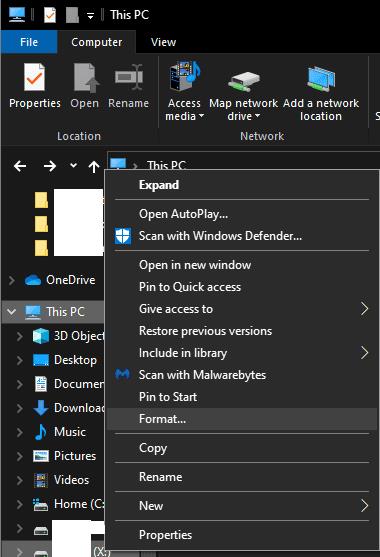
Haga clic con el botón derecho en el disco duro que desea formatear en la sección "Esta PC".
La ventana de formato le permite elegir qué "Tamaño de unidad de asignación" desea utilizar. Esta medida es el tamaño de los grupos en los que se divide el disco duro. Al cambiar cualquier dato en un clúster, se debe sobrescribir el clúster completo. Entonces, generalmente, debe dejar esto en el valor predeterminado, la configuración más pequeña de 4096 bytes.
También puede cambiar la etiqueta de volumen. Este es el nombre que tiene la unidad en el Explorador de archivos. Configure esto con el nombre que desee. También se recomienda que deje "Formato rápido" habilitado. El formato rápido omite una serie de comprobaciones y asume que la unidad no tiene errores. Deshabilitar el formato rápido puede hacer que el proceso tarde horas en discos duros más grandes. A menos que esté dispuesto a esperar mucho tiempo y sospeche que puede haber sectores defectuosos en la unidad, se recomienda que deje habilitado el formato rápido.
Consejo: no puede configurar la capacidad o el formato del sistema de archivos para los discos duros internos en esta herramienta. Sin embargo, para discos duros externos y otros medios extraíbles, puede elegir entre NTFS, FAT32 y exFAT. NTFS es una apuesta segura si solo desea utilizar el disco duro con Windows. Si también desea utilizar la unidad en otros sistemas operativos, exFAT ofrece una mejor compatibilidad.
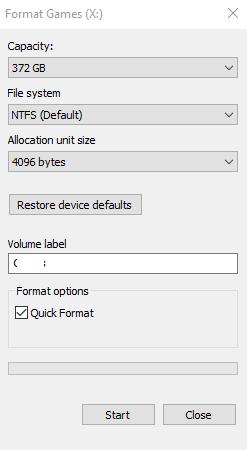
Configure la etiqueta de volumen y cualquier otra configuración que desee cambiar.
Una vez que esté satisfecho con la configuración de formato, haga clic en "Iniciar". Aparecerá una ventana emergente de advertencia que le avisará que el formateo borrará el disco duro. Si ha realizado una copia de seguridad de todos los datos que desea, presione "Aceptar" para comenzar a formatear la unidad. Una vez que se completa el proceso, una pequeña ventana emergente confirmará que el formato está completo.
Formateo de unidades por primera vez
Si una unidad no está formateada por completo, es posible que no aparezca en el Explorador de archivos para que pueda formatearla. En este caso, debe presionar la tecla de Windows + acceso directo X y hacer clic en "Administración de discos". Si la unidad aparece como "RAW", puede hacer clic con el botón derecho y seleccionar "Formatear". El proceso de formateo es el mismo que antes, aunque aquí tendrá la opción de "Habilitar la compresión de archivos y carpetas". Debe dejar esta opción deshabilitada ya que comprimirá todo el contenido de la unidad, en lugar de habilitar la compatibilidad con la compresión como sugiere el nombre.
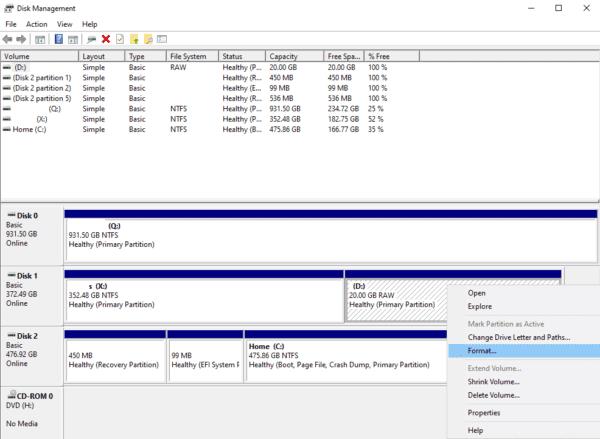
Formatee una partición RAW con la herramienta "Administración de discos".
Sin embargo, si el disco duro se muestra sin asignar, deberá crear una partición. Ese proceso se detalla aquí .
Este tutorial te muestra cómo cambiar la configuración de UAC en Microsoft Windows.
Cómo habilitar o deshabilitar la función de Protección de Archivos de Microsoft Windows utilizando el Registro y otros métodos para Windows 10 y 11.
Si no puedes cambiar la configuración de tu ratón en Windows 10, actualiza o reinstala los controladores del ratón. O ejecuta el solucionador de problemas de hardware y dispositivos.
El error 0X800701B1 indica que un dispositivo no existe en Windows 10, generalmente asociado a problemas con discos duros externos.
¿Tiene dificultades para solucionar el código de error 0xc00000e9 de Windows 10? ¡Pruebe estos conjuntos de soluciones y vuelva a hacer que su PC o computadora portátil funcione!
¿Su actualización de Windows se atascó durante una actualización? Aquí le mostramos cómo solucionar el problema de Windows 10 atascado.
Descubre cómo mostrar archivos y carpetas ocultos en Windows 10. Aprende las mejores técnicas para habilitar visibilidad a elementos que no se ven por defecto.
¿Quiere habilitar la integridad de la memoria de Windows? Aquí hay 9 formas de corregir el error de integridad de la memoria en Windows 11/10.
Para INSTALAR el Administrador de paquetes de Windows (winget), descargue el Instalador de aplicaciones en Windows 10 y use el comando winget.
Windows 10 ahora puede recibir mejoras de funciones a través de Windows Feature Experience Pack, facilitando actualizaciones rápidas y eficientes.
¿Quieres abrir automáticamente tus sitios web favoritos al iniciar Windows 10 u 11? Descubre cómo configurar esta facilidad y mejora tu productividad.
¿Tiene problemas con una pantalla incómodamente ampliada en su PC con Windows 10 u 11? Esto es lo que puede hacer para solucionar el problema.
Si Microsoft Word sigue fallando en su PC con Windows, lea este artículo mientras lo ayudamos con todos los métodos para solucionar el problema.
Ahora que sabemos que las actualizaciones futuras de Windows 10 reservarán 7 GB de espacio en nuestros discos duros, hay una manera de evitar que esto suceda. Mientras el reservado
Imagínese esto: necesita instalar un nuevo software en su PC con Windows. Lo más probable es que se dirija a un sitio web, tratando de no hacer clic en la basura en la página,
Cuando instala una impresora, su PC con Windows 10 debería detectar su impresora automáticamente; de forma inalámbrica en su red doméstica, o conectó directamente la impresora a
La duración de la batería a menudo puede convertirse en un tema delicado, ya que se ve afectada por la forma en que usa su PC con Windows 10. Los juegos acabarán con la batería rápidamente, pero la web general
Microsoft ha prestado mucha más atención a su aplicación Windows 10 Sticky Notes últimamente. La versión 3.0 reciente de las aplicaciones fue encabezada por la sincronización entre dispositivos
Tener una unidad de recuperación de Windows 10 debería ser un componente clave de su estrategia de copia de seguridad y recuperación. Si bien no es una copia de seguridad en sí, se puede utilizar una unidad de recuperación para
Windows 10 ofrece una serie de funciones nuevas y mejoras a las funciones anteriores, muchas de las cuales es posible que no conozca por completo. Espacios de almacenamiento es una de esas características.
Si experimentas errores o bloqueos, sigue los pasos para una restauración del sistema en Windows 11 para regresar tu dispositivo a una versión anterior.
Si estás buscando las mejores alternativas a Microsoft Office, aquí tienes 6 excelentes soluciones para comenzar.
Este tutorial te muestra cómo puedes crear un icono de acceso directo en el escritorio de Windows que abre un símbolo del sistema en una ubicación específica de la carpeta.
¿Es Start11 mejor que la barra de tareas de Windows? Echa un vistazo a algunas de las ventajas clave que Start11 tiene sobre la barra integrada de Windows.
Descubre varias maneras de solucionar una actualización de Windows dañada si tu máquina tiene problemas después de instalar una actualización reciente.
¿Estás luchando por descubrir cómo establecer un video como protector de pantalla en Windows 11? Revelamos cómo hacerlo utilizando un software gratuito que es ideal para múltiples formatos de archivos de video.
¿Te molesta la función Narrador en Windows 11? Aprende cómo deshabilitar la voz del narrador de múltiples maneras fáciles.
Mantener múltiples bandejas de entrada de correo electrónico puede ser complicado, especialmente si tienes correos importantes en ambos. Este artículo te mostrará cómo sincronizar Gmail con Microsoft Outlook en dispositivos PC y Mac de Apple.
Cómo habilitar o deshabilitar el sistema de archivos cifrados en Microsoft Windows. Descubre los diferentes métodos para Windows 11.
Te mostramos cómo resolver el error Windows no puede iniciar sesión porque no se puede cargar su perfil al conectar a una computadora a través de Escritorio Remoto.



![Qué es No se puede iniciar el error 0xc00000e9 y cómo resolverlo [8 soluciones probadas] Qué es No se puede iniciar el error 0xc00000e9 y cómo resolverlo [8 soluciones probadas]](https://cloudo3.com/resources4/images1/image-5269-1109093426163.png)






















